
Metodo 1: Normaj Ŝancoj
Ekzistas pluraj ebloj por ripari la enhavon de la Samsung-ekrano Galaxy A51 sen instali aldonan programon.Opcio 1: Kombino de Fizikaj Butonoj
- Rapide premu la du ŝlosilojn de la aparato-loĝado: "Svingu" volumon malsupren.
- Speciala panelo uzante por malfermi la bildon en la redaktilo
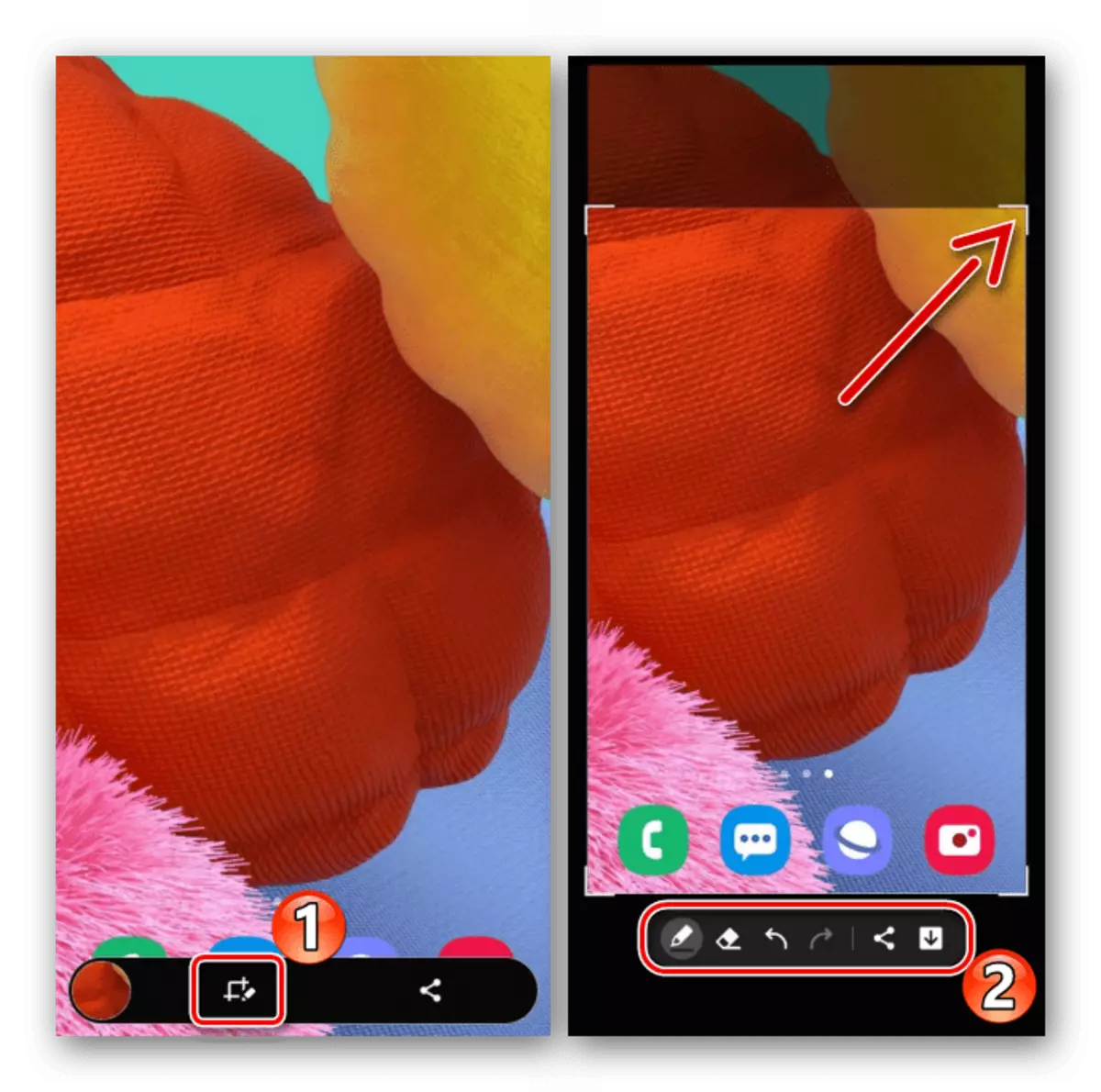
aŭ dividi ĝin.
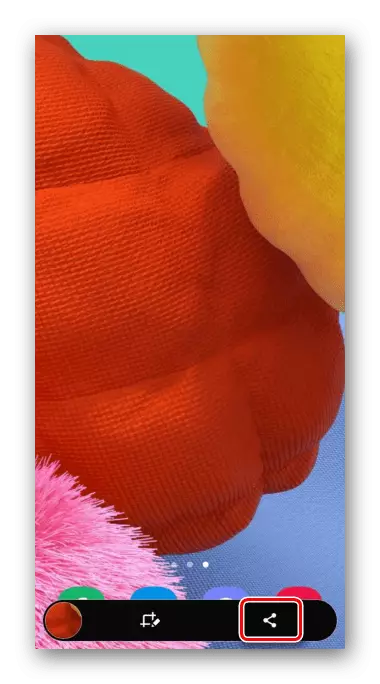
Se la menciita panelo ne montriĝas, ĝi povas esti konektita. Por fari ĉi tion, iru al la Sistemo-Agorda sekcio enhavanta pliajn funkciojn,
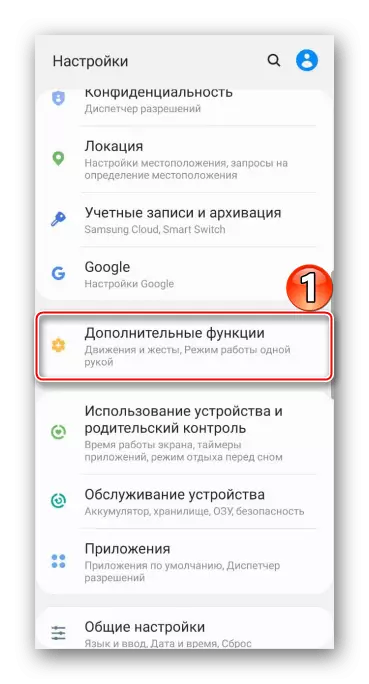
Tiam, inter la ekrankopio-parametroj, ni trovas la deziratan elekton kaj ŝaltu ĝin.
- Vi povas aliri la kreitan ekrankopion de la sciiga areo. Ĉi tie ĝi povas esti nur malfermita
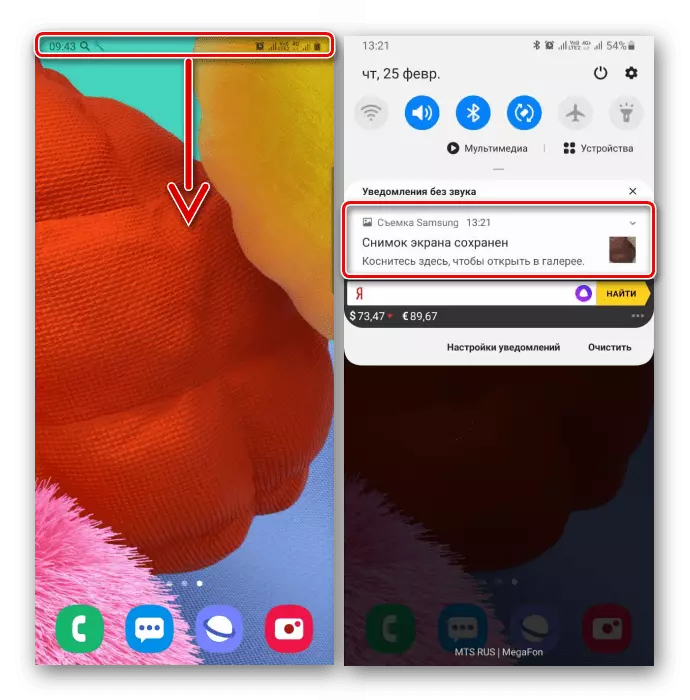
Aŭ fari aliajn agojn.
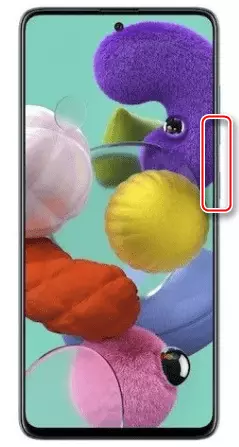
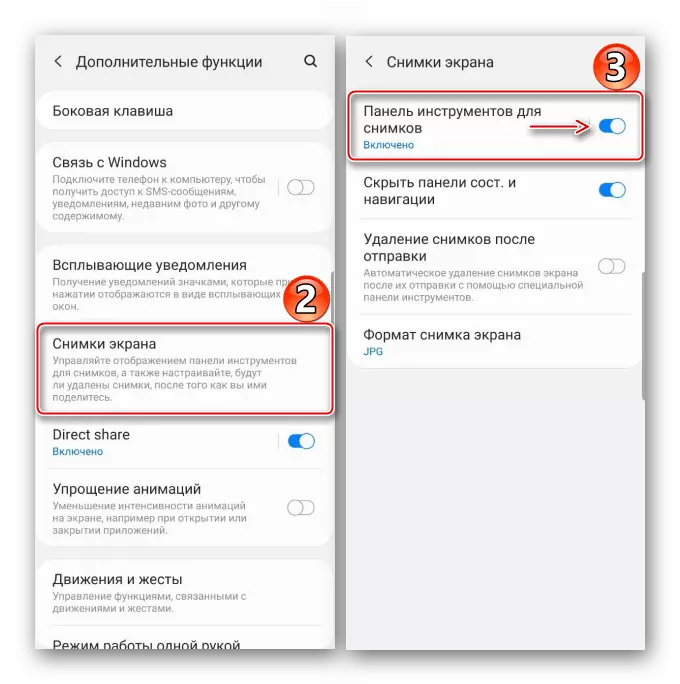
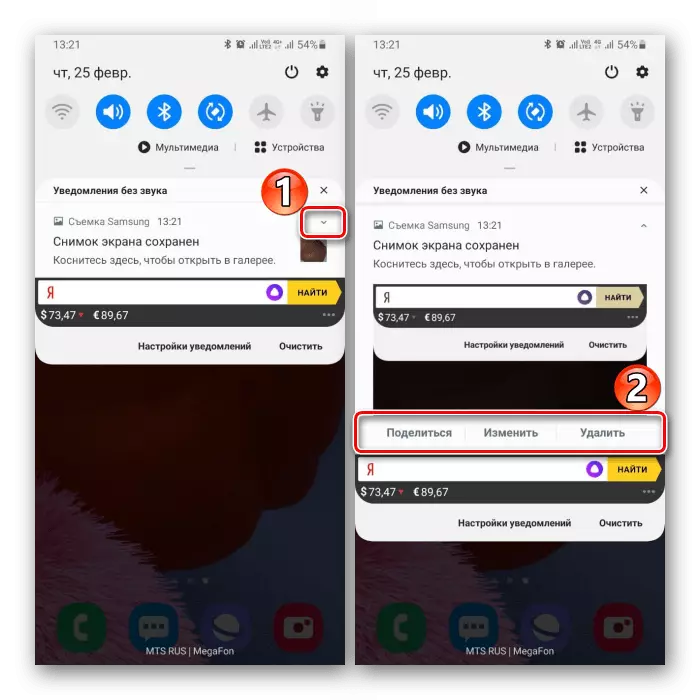
Opcio 2: Uzante gestojn
- Krei ekranon en galaksio A51 povas esti gesto de la palmo. Ĉi tio estas rapida maniero, sed ĝi ne ĉiam funkcias de la unua fojo, kun la opcio mem foje devas inkluzivi vin mem. Moviĝu al sekcio kun aldonaj funkcioj en la Agordaj Agordoj,
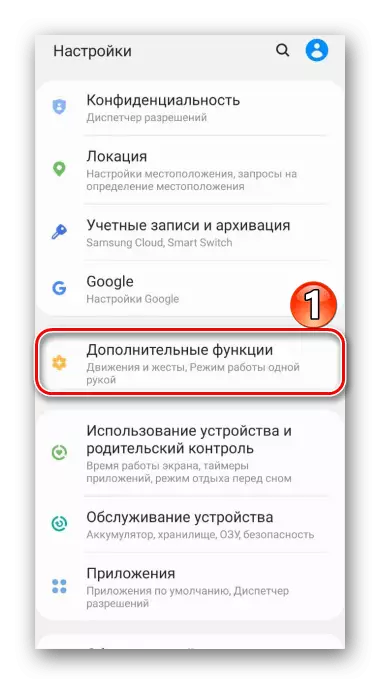
Kaj tiam inter la eblaj movadoj kaj gestoj ni trovas kaj aktivigas la ekrankopion de la ekrano per palmo.
- Por foti, vi devas pasigi la randon de la palmo sur la ekrano.
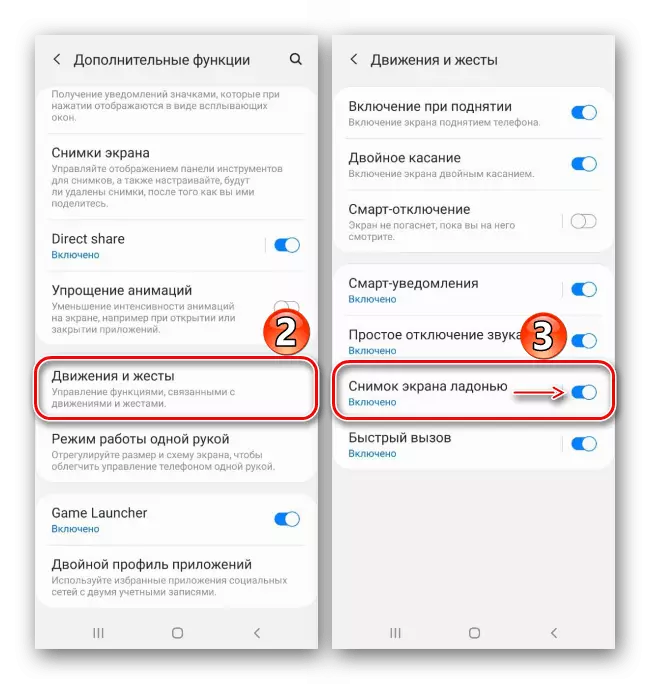
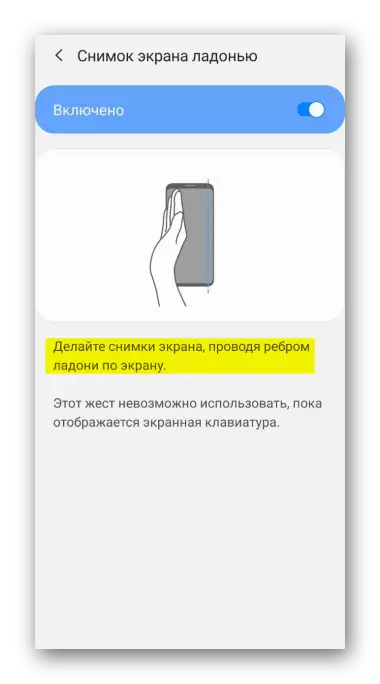
Opcio 3: Specialaj Trajtoj
- Uzante la "helpan menuon", vi povas rapide aliri la ĉefajn eblojn de la Samsung-telefono. Ĉi tiu funkcio povas esti utila al uzantoj kun iuj fizikaj malordoj, ekzemple, la manko de kohereco en la movadoj. Defaŭlte, la "helpa menuo" estas malebligita, do ni moviĝas al la sekcio "Specialaj Trajtoj",
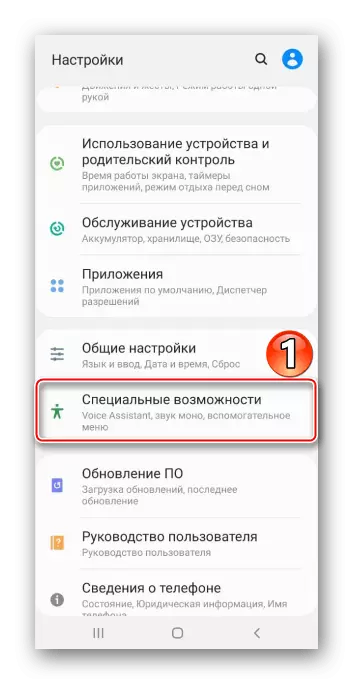
Ni trovas la opcion kaj tradukas la "slider" apud ĝi al la "sur" pozicio.
- En la ĝusta momento, malfermu la menuon per ŝvebanta butono, kaj riparas la ekranon.
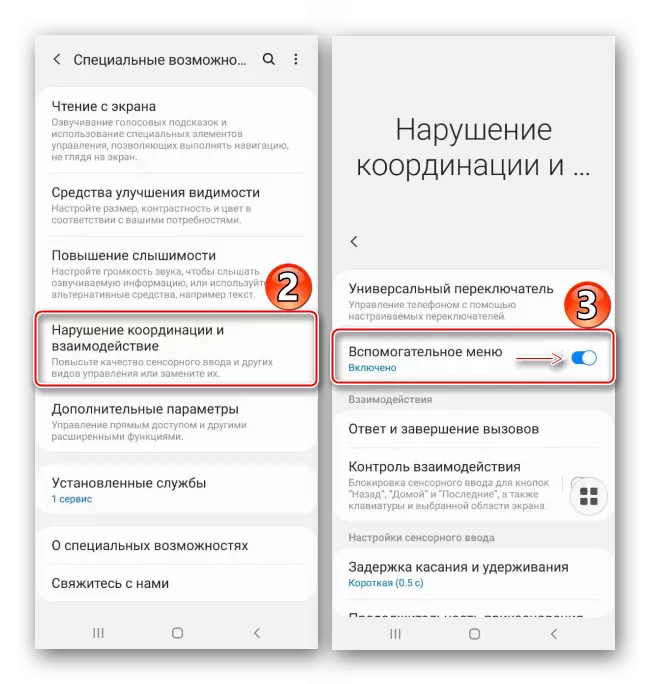
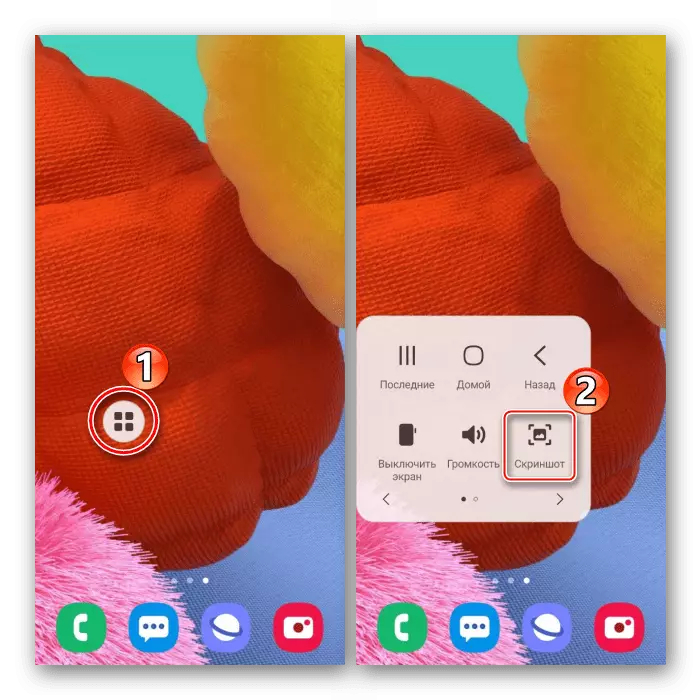
Opcio 4: Rulumu per movo
- Kun ĉi tiu funkcio, longa ekrankopio estas farita, permesante al vi konekti plurajn ekranojn, kiujn oni povas rulumi. En ĉi tiu kazo, konekti ĉi tiun opcion ne necesas, ĉar ĝi aŭtomate fariĝos havebla ĉe la ĝusta tempo. Nun, uzante iun el la jam priskribitaj metodoj, ni faras ekranon, tiam premu la butonon kun la sagoj, atendante rulumado de la ekrano kaj premu ĝin denove. Tiel kaptu la deziratan nombron da ekranoj.
- Rezulte, ni ricevas longan ekrankopion.
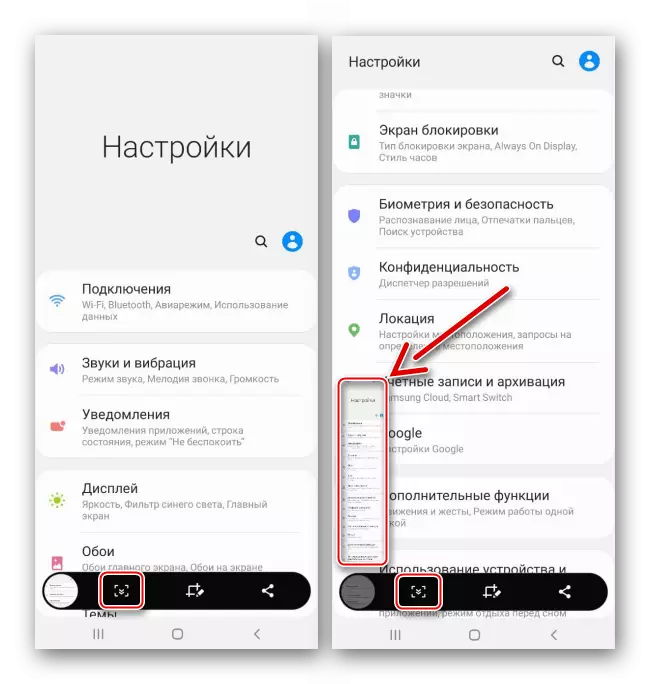
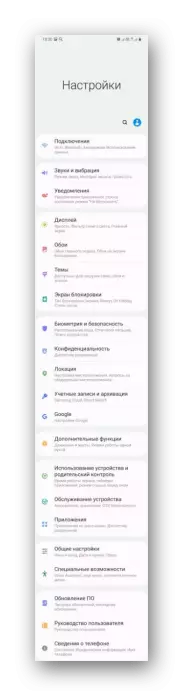
Opcio 5: EDGE-interfaco
Ni parolas pri la markita interfaco de Samsung, kiu kombinas utilajn trajtojn kaj Galaxy A51-ilojn. I konsistas el paneloj, kiuj povas esti aldonitaj aŭ kontraŭe, forigu. Konsideru kiel fari ekrankopion per rando.
- Se la interfaco estas aktivigita, ĝia markilo estos videbla. Swipe sur la ekrano tiri ĝin al la centro.
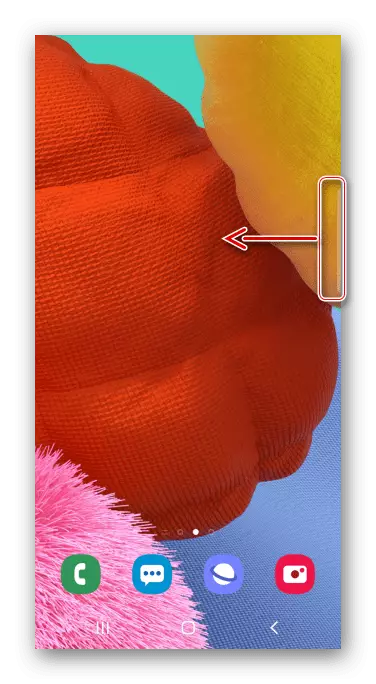
En la foresto de markilo, vi malfermas la parametrojn de la kurba ekrano
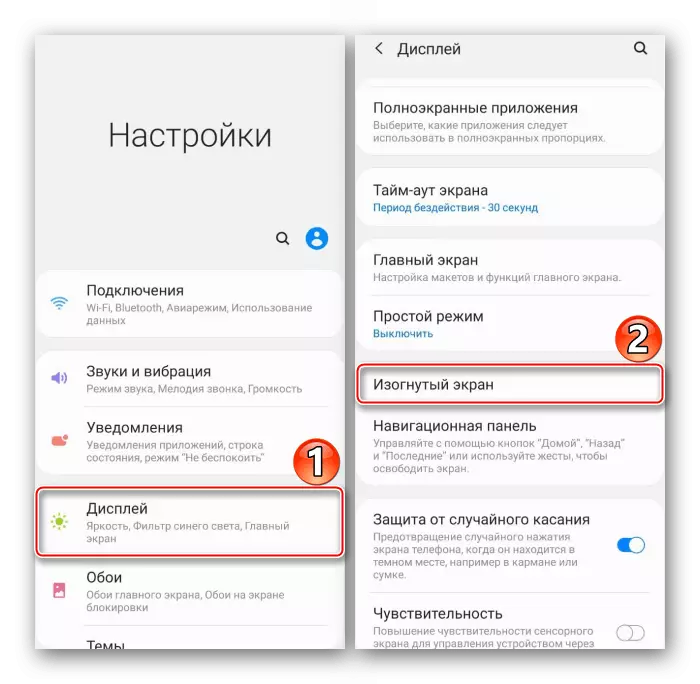
kaj aktivigi la funkcion.
- Ni interesiĝas pri la panelo "Elektu kaj Konservu", ni trovas ĝin turnante sin al la flanko.
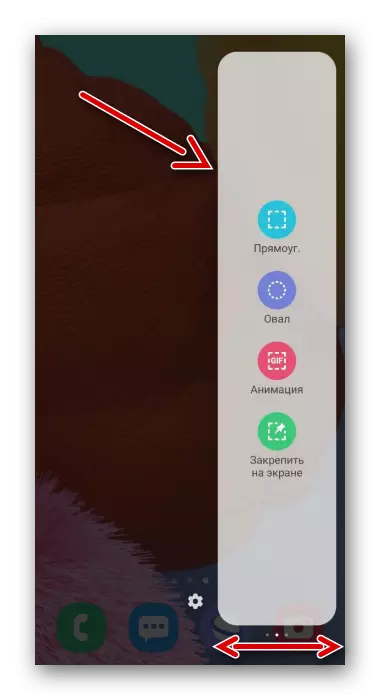
Por aldoni ĉi tiun aĵon, se ĝi mankas, alklaku la ikonon "Agordoj" kaj elektu la deziratan opcion inter tiuj disponeblaj.
- Ni premas la "asignon" ikonon, starigis la kadron tiel ke la areo vi devas iri tien, kaj konfirmi la agon.
- Uzu la stangon de la fundo por pritrakti la ekrankopion, distribui aŭ konservi ĝin en la memoro de la aparato.
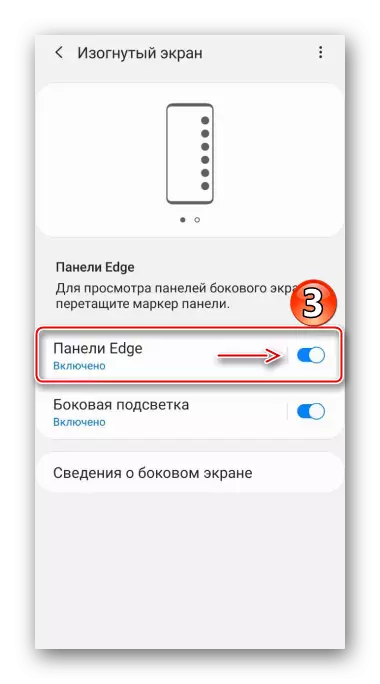
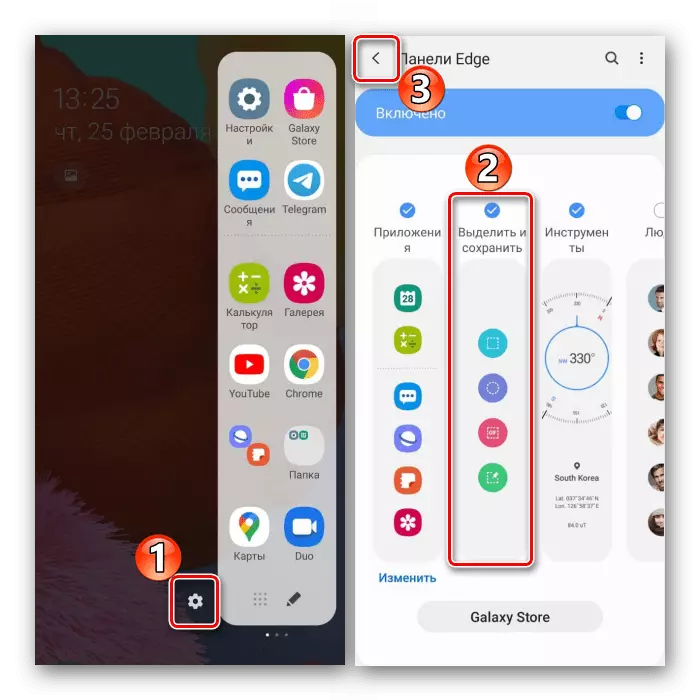
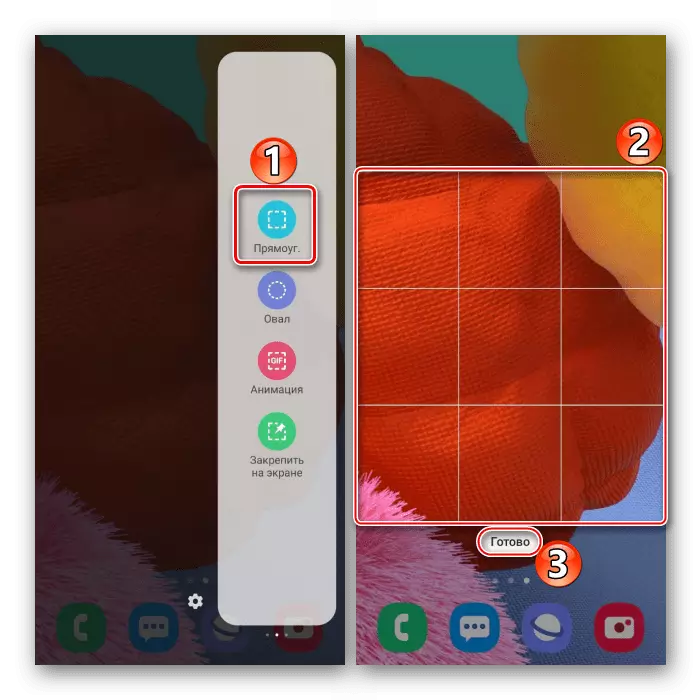
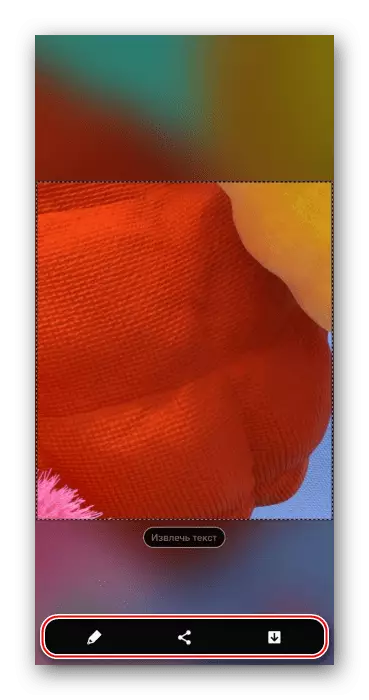
Metu stokadon de bildoj
Kreitaj bildoj, kiujn ni serĉas en la aplikaĵo "Galerio"
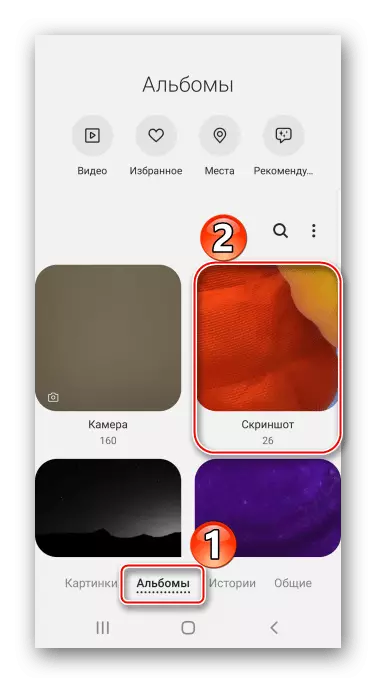
Aŭ uzante la dosieradministrilon ni trovas la dosierujon "ekrankopioj" en la memoro pri la smartphone.
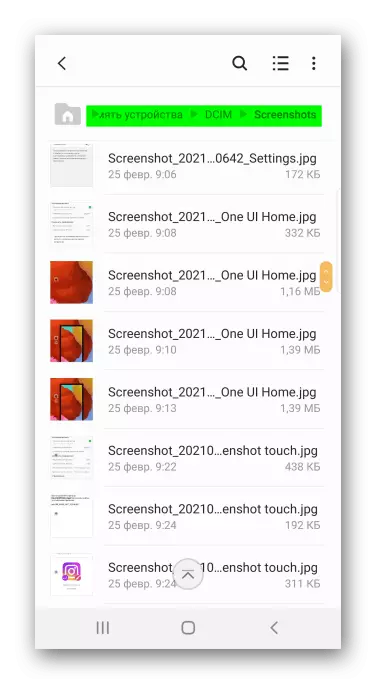
Vidu ankaŭ: Kiel fari ekrankopion pri Samsung Galaxy A21S, Galaxy A10, Galaxy A31, Galaxy A41, Galaxy A50
